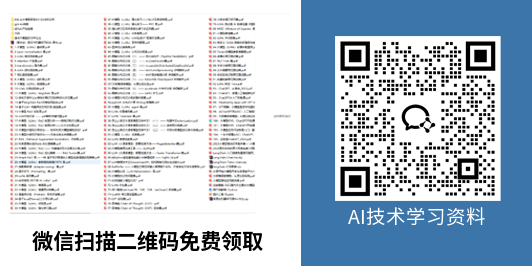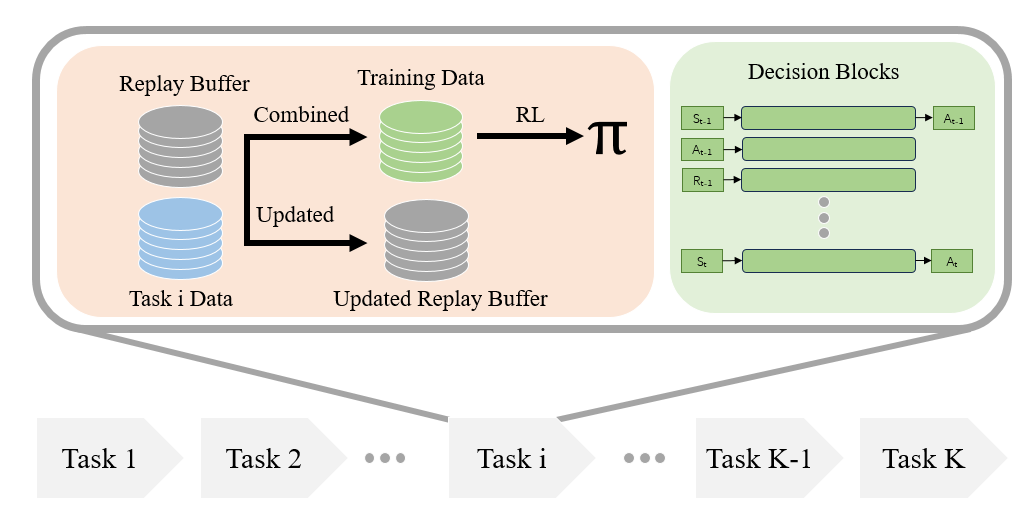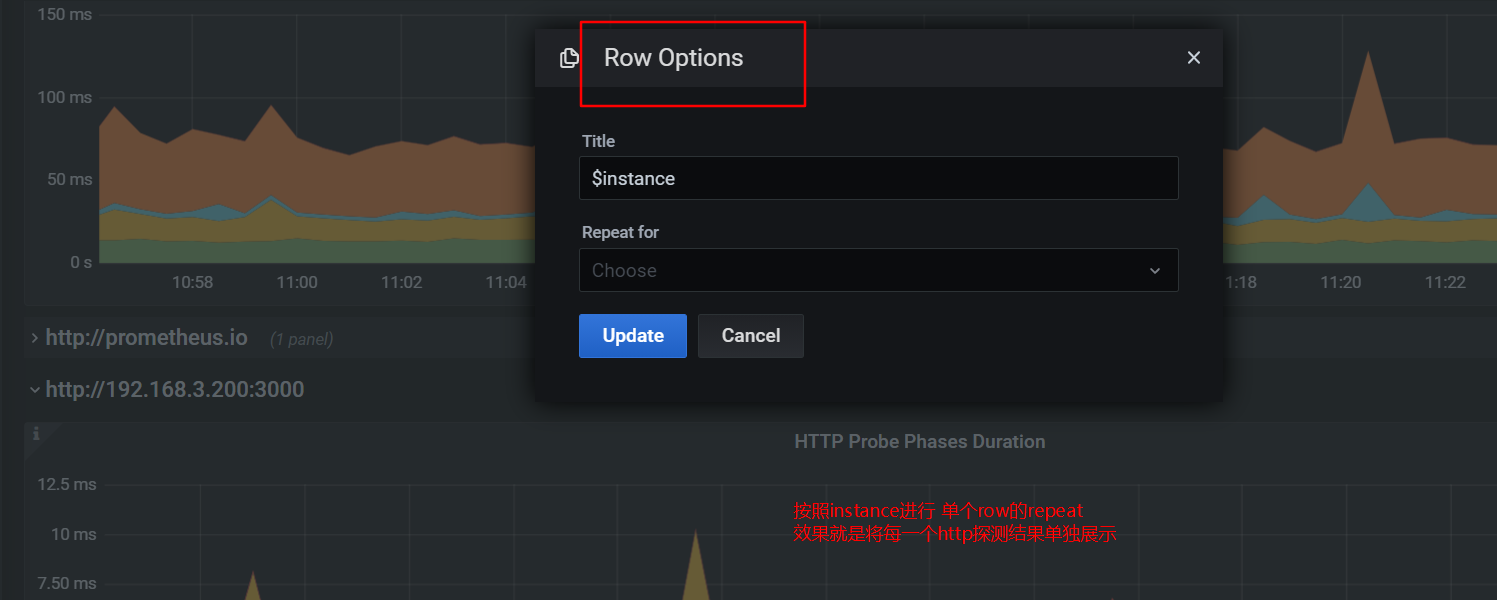作为设计师,你是不是下载了很多类型的素材资源,然而要每次使用的时候,还要通过文件夹一级一级去翻找,非常麻烦!还好我找到了一款好用的素材管家神器—千鹿设计助手,如果你之前有用过Eagle或者BillFish的话,你就可以很轻松的上手。
具体操作步骤
1安装千鹿设计助手:根据提示下载安装,支持Win和Mac系统,使用注册码:rGUHvi
2设置快捷键:将快速添加标签和素材的快捷键分别设置为F1和F2。
3打标签:选中电脑本地素材,按F1设置素材名称和标签,完成打标签。

4素材导入PS:在千鹿设计管家中找到素材,双击或右键导入PS,快速使用。
5素材收集:在PS中选中图层,也能直接打标签,将图层导入素材管家,方便下次使用。

千鹿设计管家的优势
1.标签化管理,一键打标签:通过快捷键F1和F2,快速为素材打上标签,无论是单个还是批量,都能轻松搞定。
2.多级标签系统,细分更精准:支持创建多级标签,如“免抠素材”下的“水果”、“热带水果”,再到具体的“香蕉”、“橙子”等,让素材分类更加细致。

3.无缝衔接PS,提高工作效率:与Photoshop无缝衔接,素材导入、图层打标签一气呵成,大大提高工作效率。
4.网页图片采集,方便快捷:支持网页图片采集,拖拽至悬浮球即可完成采集并自动打标签,简化操作流程。

应用场景丰富
海报设计:在设计海报时,快速找到所需的免抠图素材,如“香蕉”,提高设计效率。
素材预设库:将常用的素材或PS工程文件打上标签,构建个人素材预设库,方便快速调用。
AI素材管理:通过AIGC筛选,管理AI生成的图片,查看图片来源,复制正负面提示词,简化使用流程。

结语
千鹿设计管家,不仅仅是一个素材管理工具,更是设计师的贴心助手。它以用户友好的界面、高效的管理方式、强大的功能,彻底解决了设计师在素材管理上的痛点。如果你也在为素材管理而烦恼,不妨试试千鹿设计管家,让你的设计工作更加得心应手!